Ajuda online de GoodBarber
Instalar um certificado SSL adicional com o Gandi - Usuários Avançados
Adicionalmente ao certificado SSL incluído da sua assinatura, na GoodBarber tem a opção de instalar um certificado SSL incluíndo uma verificação de identidade mais extensiva, que você pode obter em http://www.gandi.net/ . Isso tem um custo adicional que deve ser pago diretamente à Gandi.
Isto não tem qualquer impacto nas trocas de segurança do seu Progressive Web App (PWA) - ambos os certificados são idênticos de um ponto de vista técnico, ele apenas permite a você informar seus usuários da legitimidade da organização que publicou esse PWA.
Apenas para sua informação, lembramos que o certificado oferecido pela GoodBarber equivale aquele que você pode obter na oferta "Standard" da Gandi, sendo a verificação da identidade feita através da validação do nome de domínio. As ofertas "Pro" e "Business" são as que incluem a verificação extensiva de identidade.
Note que isso só é possível fazer se você tiver um nome de domínio já instalado no seu projeto GoodBarber.
Começar o processo
1- Vá ao menu Canal de Vendas > PWA > Certificado SSL no seu backend
2 - Clique em "Usar o meu certificado SSL".
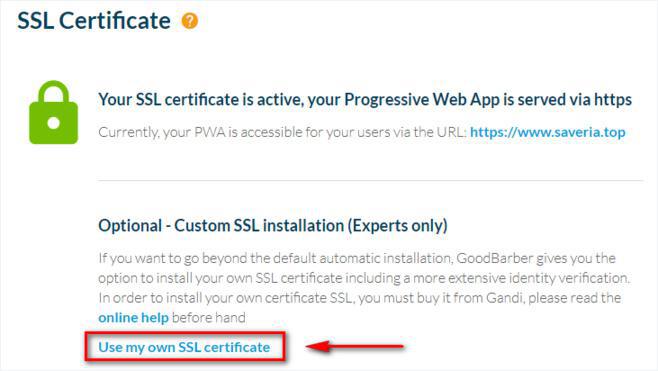
Copiar o CSR
Você terá acesso a um CSR; ele é o pedido de certificado que será necessário para o Gandi.
- Copie-o clicando no botão correspondente.

Acessar o website da Gandi
1. Vá para o site de Gandi ,
2. Ir para o menu Certificado SSL
3. Selecione o pacote que você deseja comprar entre Standard e Pro.
Para sua informação, no certificado SSL da oferta "Standard" de Gandi, a verificação de identidade é feita através da validação do nome de domínio (equivalente ao certificado automático GoodBarber SSL).
A oferta "Pro" é aquela que inclui uma verificação de identidade em papel.
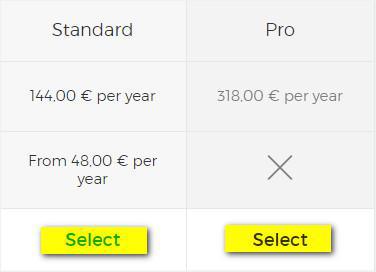
Criar uma conta Gandi
Se você ainda não tem uma conta Gandi, inscreva-se com Gandi:
- Preencha seu endereço de e-mail, nome de usuário e senha
- Aceitar as condições gerais de serviço de Gandi
- Clique em "Criar"
- Certifique-se de validar seu endereço de e-mail através do e-mail que Gandi lhe enviará
Comprar um certificado SSL novo
1. Onde
- Selecione "Somewhere else"
- Clique em "Next"
2. Digite
- Selecione o tipo de certificado que você deseja adquirir entre Standard e Pro
O que você quer proteger?
- Selecione "Single Address" para proteger um nome de domínio
- Clique em "Next"
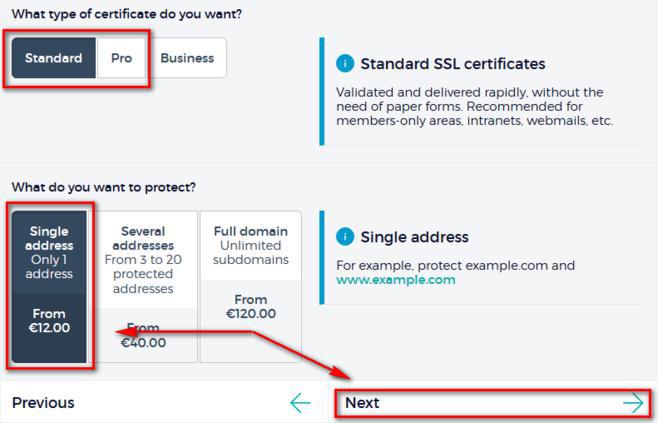
CSR
1. Cole o CSR copiado no passo 2 desta ajuda online, no seu back office da GoodBarber
2. Clique em "Next"
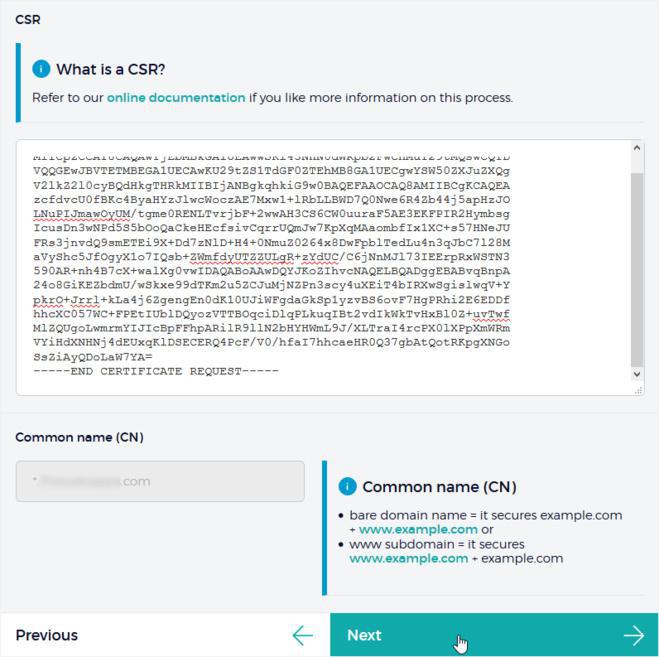
Escolher o seu método de validação
1. Selecione DNS record
2. Clique em "Add to shopping cart"
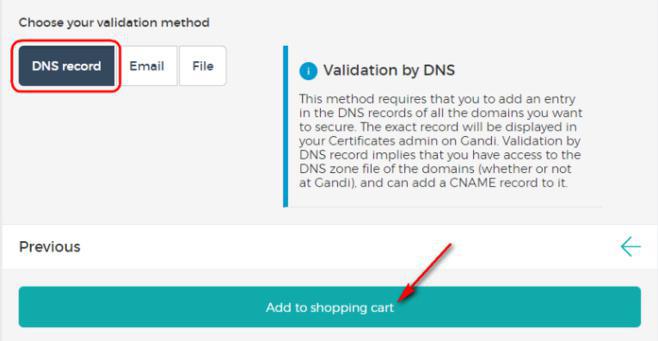
Informação de conta
Preencha o formulário, adicionando as informações que faltam, conforme exigido por Gandi. Se você já tem uma conta Gandi, pode pular para o próximo passo.
Essas informações são necessárias para que a Gandi crie a conta do proprietário dos produtos que estão sendo comprados, bem como para gerar a fatura
Proceder para o pagamento
1. Propriedade e Faturamento
Clique em "Continue"
2. Carrinho de Compras
- Selecione no menu suspenso a validade do seu certificado
- Leia e aceite o contrato
- Confira
3. Pagamento
Prossiga para o pagamento
4. Confirmação
Pode demorar alguns minutos até que o pagamento seja processado.
Processo de validação de certificado SSL
- Vá ao menu de Gandi "SSL Certificates"
- Clique no seu certificado pendente
- Copie a linha completa como mostrado abaixo (inicia por _ e termina por .comodoca.com.)
Não esqueça de copiar o ponto no final da linha ao lado do comodoca.com. é muito importante.
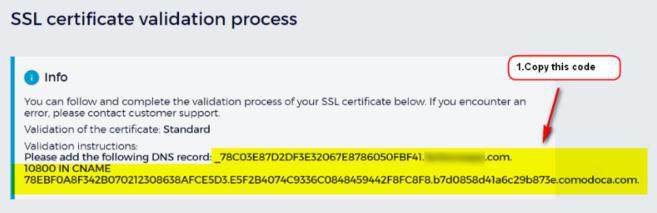
A/ Você instalou seu nome de domínio seguindo uma configuração externa
- Vá para a seção de configuração da interface do seu registrador (aquela da qual você comprou o nome de domínio).
- Crie o registro CNAME dedicado à validação, conforme solicitado por Gandi.
- Volte para o back office da GoodBarber, vá para a etapa 2 e clique em "Seguinte".
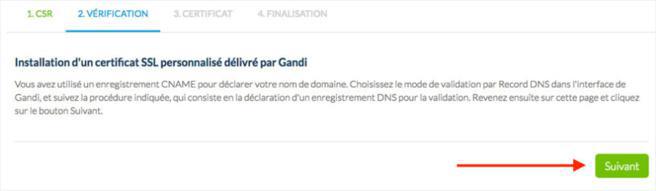
B/ Você instalou seu nome de domínio por meio de delegação para os servidores DNS da GoodBarber
- Cole a linha copiada no passo 10 desta ajuda online no seu back office .
Certifique-se de passar a linha completa com o ponto no final do comodoca.com.
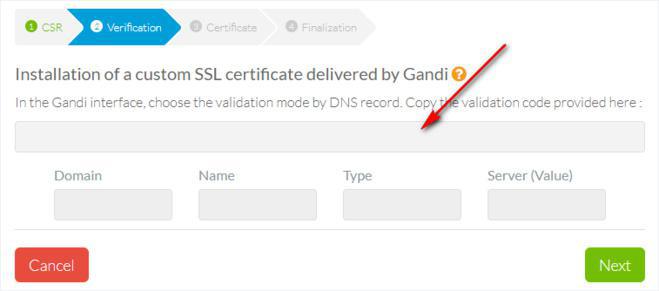
As informações correspondentes ao registro a ser criado devem ser tomadas automaticamente e preenchidas nas caixas abaixo. Se esse não for o caso, significa que você cometeu um erro ao copiar/colar.
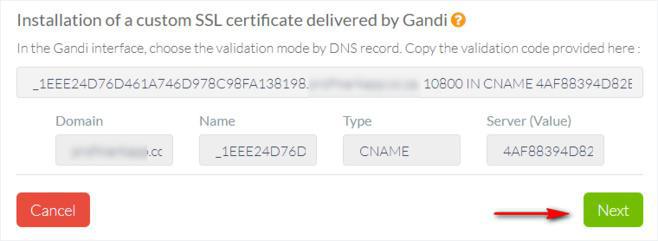
Clique Next para criar o registro.
Regressar à interface do Gandi
A verificação da Gandi poderá demorar várias horas. Eles irão fazer a primeira verificação 25 minutos depois do seu pedido, pelo que não poderá continuar o processo nos 30 minutos seguintes, pelo menos.
Você será alertado por email logo que o seu certificado Gandi esteja disponível.
1. Da sua interface Gandi, vá ao menu "SSL Certificates"
2. Clique no seu certificado validado.
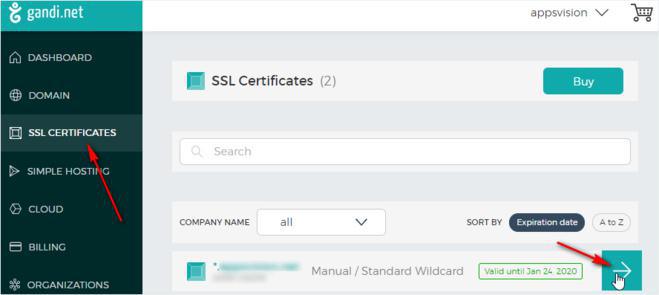
Baixar o certificado
1. Clique em "Download" no seu certificado validado.
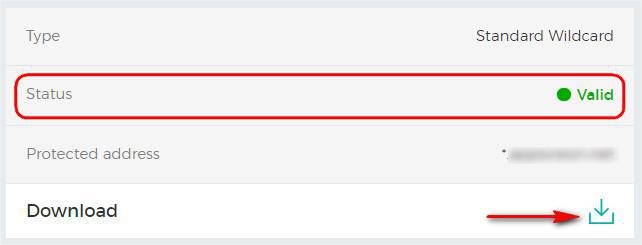
Regressar ao backend GoodBarber
1. Volte para o seu back office
2. Siga para o passo 3. Certificado
3. Carregue o arquivo que você baixou da plataforma de Gandi
4. Clique em "Seguinte".
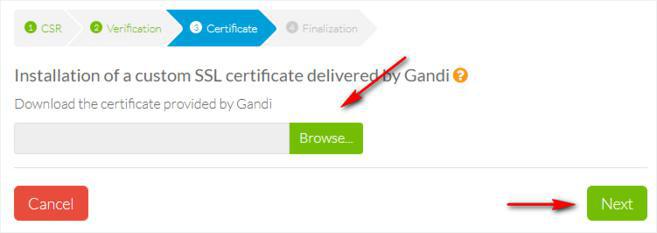
Instalação em progresso
Se nenhum erro ocorreu, você irá ver uma mensagem indicando que o seu certificado está em processo de instalação nos nossos servidores. Esse processo pode demorar alguns minutos.
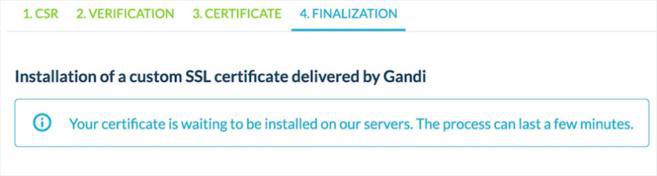
O certificado está ativo
Parabéns! Seu certificado está agora ativo.
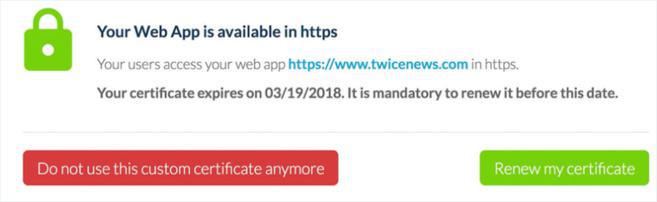
Não esqueça que você deve renová-lo manualmente antes da data de expiração, caso contrário seus usuários verão uma mensagem de erro quando acessam o seu website em https. O processo de renovação é exatamente o mesmo que no primeiro processo de declaração. Se você quiser, pode sempre voltar a usar o certificado automático oferecido pela GoodBarber, clicando no botão vermelho.
 Design
Design